Chase account has been locked email scamを削除する方法
Chase account has been locked email scamを削除するための完全なガイド
詐欺師は、スパムメールを使用して、ログインデータ、社会保障番号、クレジットカードの詳細などの個人情報を提供するように人々を騙すことがよくあります。彼らの主な動機は、銀行、電子メール、ソーシャルメディアアカウントへのアクセスや不正な購入などに使用できるデータを抽出することです。それらは、合法的な会社、組織、または他のエンティティからのものであるかのように見せかけて、スパムメールに合法性を提供します。この記事で説明している電子メールスパムは、国際的な国立銀行であるChaseからの手紙を装っています。
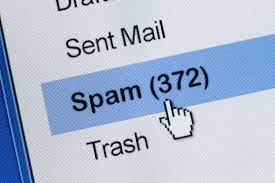
Chase account has been locked email scamでは、詐欺師は、アカウント、支払い情報、およびいくつかの請求の問題に関連する問題を示す、受信者のシステムで不審なアクティビティまたはログインの試みが検出されたと主張しています。彼らの主な動機は、提供されたリンクをクリックして、開かれた疑わしいWebサイトで個人情報を提供するようにユーザーに促すことです。通常、そのようなウェブサイトは公式のものとして表示されます-それらは同じロゴ、ヘッダーなどを持っています。
冒頭で述べたように、詐欺師は銀行、ソーシャルメディア、その他のアカウントにアクセスするための個人データを取得しようとします。これに成功すると、詐欺やスパムを他の人に送信したり、マルウェアを配信したり、不正な購入、トランザクション、IDの盗用などに使用できるアカウントを簡単に盗むことができます。これらのデータはダークウェブで販売される可能性があります。 。したがって、提示されたリンクをクリックして個人データを提供する前に、受信した電子メールが合法的な会社から受信されていることを確認することを強くお勧めします。
スパムメールはどのようにシステムに感染しますか?
受信者は、悪意のある添付ファイルをダウンロードして開くか、提示されたリンクからダウンロードしたファイルを実行するときに、スパムメールを介してマルウェアをインストールします。 Crooksは、RAR、ZIP、およびその他のアーカイブファイルPDF、Microsoft Officeドキュメント、実行可能ファイル(.exeなど)、JavaScriptファイルを使用して、スパムメールを介してマルウェアを配信する場合があります。通常、彼らはそれらのファイルが請求書、発注書または他の重要な文書であると主張します。ここで注意すべき重要な点は、MS Office形式のファイルの場合、受信者がマクロコマンドを有効にした場合にのみ感染が発生することです。ただし、2010年より前にリリースされたMSで開いたドキュメントの場合、保護ビューモードが含まれていないため、ダウンロード/インストールは自動的に行われます。
Chase account has been locked email scamページに表示されるテキスト:
件名:(********)アカウントを確認してください
親愛なる##メール##:
チェイスアカウントはセキュリティ上の理由でロックされています。不明なデバイスからのアカウントログインを検出しました。安全のため、アカウントは一時的にロックされています。
この問題を解決するには、chase.comでアカウント情報を確認してください。
忠実な顧客であることに感謝します。
よろしくお願いいたします。
チェイスオンラインチーム
電子メールのセキュリティ情報
対象となる電子メール:## EMAIL ##
このメールには返信しないでください。このメールへの返信を読んだり、返信したりすることはできません。このメールを誤って受け取ったと思われる場合は、
このメッセージについて:
このサービスメールには、Chaseの関係に関する最新情報と情報が記載されています。
このメールは、監視されていないメールボックスから送信されました。
あなたのプライバシーは私たちにとって重要です。情報を保護する方法については、オンラインセキュリティセンターをご覧ください。
Chase Privacy Operations、PO Box 659752、San Antonio、Texas78265-9752。
JPMorgan Chase Bank、N.A。メンバーFDIC
©2021JPMorgan Chase&Co。
マルウェアのインストールを回避する方法は?
送信者のアドレスが疑わしく、無関係で、不明な電子メールに表示されているファイルやリンクを開かないことを強くお勧めします。これらの電子メールは、詐欺師がマルウェアを配信するために使用するスパムスパムキャンペーンの一部であるのが一般的です。ファイルとプログラムは、公式Webサイトと直接リンクからダウンロードする必要があります。サードパーティのダウンローダー、非公式ページ、p2pネットワーク、無料のファイルホスティングサイトなどは、不要な悪意のあるソフトウェアをインストールするように設計できます。さらに、公式のソフトウェア開発者から実装されたツール/機能を使用して、システムとインストールされたソフトウェアを更新/アクティブ化することが重要です。クラッキングツールを使用してソフトウェアをアクティブ化するユーザーや、ソフトウェアアップデート用のサードパーティのアップデーターは、システムに感染する傾向があります。これらのツールはマルウェアにバンドルされているのが一般的です。そのようなツールを使用しないもう1つの理由は、それらの使用が合法化されていないことです。
特別なオファー
Chase account has been locked email scam は不気味なコンピューター感染である可能性があり、コンピューター上にファイルが隠されているため、その存在を何度も取り戻す可能性があります。 このマルウェアを簡単に削除するには、強力なSpyhunterマルウェア対策スキャナーを試して、このウイルスの駆除にプログラムが役立つかどうかを確認することをお勧めします。
必ずSpyHunterのEULA、脅威評価基準、およびプライバシーポリシーをお読みください。 Spyhunterの無料スキャナーは、コンピューターから現在の脅威をスキャンして検出し、ダウンロードするだけで、一度だけ削除することもできますが、次の48時間は駆除する必要があります。 検出されたラットをすぐに削除する場合は、ソフトウェアを完全にアクティブ化するライセンスバージョンを購入する必要があります。
特別オファー(Macintoshの場合)
あなたがMacユーザーであり、Chase account has been locked email scamがそれに影響を与えている場合は、ここからMac用の無料マルウェア対策スキャナーをダウンロードして、プログラムが機能するかどうかを確認できます。
マルウェア対策の詳細とユーザーガイド
Windowsの場合はここをクリック
Macの場合はここをクリック
重要な注意:このマルウェアは、Webブラウザーの通知を有効にするように求めます。したがって、手動の削除プロセスに進む前に、これらの手順を実行します。
Google Chrome(PC)
- 画面の右上隅に移動し、3つのドットをクリックしてメニューボタンを開きます
- 「設定」を選択します。マウスを下にスクロールして「詳細」オプションを選択します
- 下にスクロールして[プライバシーとセキュリティ]セクションに移動し、[コンテンツ設定]、[通知]オプションの順に選択します
- 各疑わしいURLを見つけ、右側の3つのドットをクリックして、「ブロック」または「削除」オプションを選択します

Google Chrome(Android)
- 画面の右上隅に移動し、3つのドットをクリックしてメニューボタンを開き、[設定]をクリックします
- さらに下にスクロールして[サイトの設定]をクリックし、[通知]オプションを押します
- 新しく開いたウィンドウで、疑わしいURLを1つずつ選択します
- 許可セクションで、「通知」を選択し、トグルボタンを「オフ」にします

Mozilla Firefox
- 画面の右隅には、「メニュー」ボタンである3つのドットがあります。
- [オプション]を選択し、画面の左側にあるツールバーで[プライバシーとセキュリティ]を選択します
- ゆっくり下にスクロールして[アクセス許可]セクションに移動し、[通知]の横にある[設定]オプションを選択します
- 新しく開いたウィンドウで、疑わしいURLをすべて選択します。ドロップダウンメニューをクリックして、「ブロック」を選択します

インターネットエクスプローラ
- Internet Explorerウィンドウで、右隅にある歯車ボタンを選択します
- 「インターネットオプション」を選択します
- [プライバシー]タブを選択し、[ポップアップブロッカー]セクションの[設定]を選択します
- すべての疑わしいURLを1つずつ選択し、[削除]オプションをクリックします

マイクロソフトエッジ
- Microsoft Edgeを開き、画面の右隅にある3つのドットをクリックしてメニューを開きます
- 下にスクロールして[設定]を選択します
- さらに下にスクロールして、「詳細設定を表示」を選択します
- 「Website Permission」オプションで、「Manage」オプションをクリックします
- すべての疑わしいURLの下にあるスイッチをクリックします

Safari(Mac):
- 右上隅で[Safari]をクリックし、[設定]を選択します
- 「ウェブサイト」タブに移動し、左ペインで「通知」セクションを選択します
- 疑わしいURLを検索し、各URLに対して「拒否」オプションを選択します

Chase account has been locked email scamを削除する手動の手順:
Control-Panelを使用してChase account has been locked email scamの関連アイテムを削除します
Windows 7ユーザー
[スタート](デスクトップ画面の左下隅にあるWindowsロゴ)をクリックし、[コントロールパネル]を選択します。 「プログラム」を見つけて、「プログラムのアンインストール」をクリックしてください

Windows XPユーザー
[スタート]をクリックして[設定]を選択し、[コントロールパネル]をクリックします。 「プログラムの追加と削除」オプションを検索してクリックします

Windows 10および8ユーザー:
画面の左下隅に移動して右クリックします。 「クイックアクセス」メニューで、「コントロールパネル」を選択します。新しく開いたウィンドウで、「プログラムと機能」を選択します

Mac OSXユーザー
「Finder」オプションをクリックします。新しく開いた画面で「アプリケーション」を選択します。 「アプリケーション」フォルダーで、アプリを「ゴミ箱」にドラッグします。ゴミ箱アイコンを右クリックして、「ゴミ箱を空にする」をクリックします。

[プログラムのアンインストール]ウィンドウで、PUAを検索します。不要な疑わしいエントリをすべて選択し、「アンインストール」または「削除」をクリックします。

Chase account has been locked email scamの問題を引き起こす可能性のある望ましくないプログラムをすべてアンインストールした後、マルウェア対策ツールを使用してコンピューターをスキャンし、残っているPUPとPUA、またはマルウェア感染の可能性を探します。 PCをスキャンするには、推奨されるマルウェア対策ツールを使用します。
特別なオファー
Chase account has been locked email scam は不気味なコンピューター感染である可能性があり、コンピューター上にファイルが隠されているため、その存在を何度も取り戻す可能性があります。 このマルウェアを簡単に削除するには、強力なSpyhunterマルウェア対策スキャナーを試して、このウイルスの駆除にプログラムが役立つかどうかを確認することをお勧めします。
必ずSpyHunterのEULA、脅威評価基準、およびプライバシーポリシーをお読みください。 Spyhunterの無料スキャナーは、コンピューターから現在の脅威をスキャンして検出し、ダウンロードするだけで、一度だけ削除することもできますが、次の48時間は駆除する必要があります。 検出されたラットをすぐに削除する場合は、ソフトウェアを完全にアクティブ化するライセンスバージョンを購入する必要があります。
特別オファー(Macintoshの場合)
あなたがMacユーザーであり、Chase account has been locked email scamがそれに影響を与えている場合は、ここからMac用の無料マルウェア対策スキャナーをダウンロードして、プログラムが機能するかどうかを確認できます。
インターネットブラウザーからアドウェア(Chase account has been locked email scam)を削除する方法
IEから悪意のあるアドオンと拡張機能を削除する
Internet Explorerの右上隅にある歯車のアイコンをクリックします。 「アドオンの管理」を選択します。最近インストールされたプラグインまたはアドオンを検索し、「削除」をクリックします。

追加オプション
それでもChase account has been locked email scamの削除に関連する問題が発生する場合は、Internet Explorerをデフォルト設定にリセットできます。
Windows XPユーザー:「スタート」を押し、「実行」をクリックします。新しく開いたウィンドウで「inetcpl.cpl」と入力し、「詳細設定」タブをクリックしてから「リセット」を押します。

Windows VistaおよびWindows 7のユーザー:Windowsロゴを押し、検索開始ボックスにinetcpl.cplと入力し、Enterを押します。新しく開いたウィンドウで、「詳細設定タブ」をクリックしてから「リセット」ボタンをクリックします。

Windows 8ユーザーの場合:IEを開き、「ギア」アイコンをクリックします。 「インターネットオプション」を選択します

新しく開いたウィンドウで「詳細」タブを選択します

「リセット」オプションを押します

IEを本当にリセットすることを確認するには、[リセット]ボタンをもう一度押す必要があります。

Google Chromeから疑わしい、有害な拡張を削除します
3つの縦のドットを押してGoogle Chromeのメニューに移動し、[その他のツール]、[拡張機能]の順に選択します。最近インストールされたすべてのアドオンを検索して、それらをすべて削除できます。

オプションの方法
Chase account has been locked email scamに関連する問題が引き続き発生する場合、または削除で問題が発生する場合は、Google Chromeの閲覧設定をリセットすることをお勧めします。右上隅にある3つの点に移動し、「設定」を選択します。下にスクロールして、「詳細」をクリックします。

下部にある「リセット」オプションに注目して、それをクリックします。

次に開くウィンドウで、[リセット]ボタンをクリックして、Google Chromeの設定をリセットすることを確認します。

Firefox MozillaからChase account has been locked email scamプラグイン(他の疑わしいプラグインを含む)を削除します
Firefoxメニューを開き、「アドオン」を選択します。 「拡張機能」をクリックします。最近インストールしたすべてのブラウザプラグインを選択します。

オプションの方法
Chase account has been locked email scamの削除で問題が発生した場合、Mozilla Firefoxの設定を再設定するオプションがあります。
ブラウザ(Mozilla Firefox)を開き、「メニュー」をクリックして、「ヘルプ」をクリックします。

「トラブルシューティング情報」を選択します

新しく開いたポップアップウィンドウで、[Firefoxの更新]ボタンをクリックします

次のステップは、「Firefoxの更新」ボタンをクリックして、Mozilla Firefoxの設定を本当にデフォルトにリセットすることを確認することです。
Safariから悪意のある拡張機能を削除する
Safariを開き、「メニュー」に移動して「設定」を選択します。

「拡張機能」をクリックして、最近インストールした「拡張機能」をすべて選択し、「アンインストール」をクリックします。

オプションの方法
「Safari」を開き、メニューに進みます。プルダウンメニューで、[履歴とウェブサイトのデータを消去]を選択します。

新しく開いたウィンドウで、「すべての履歴」を選択し、「履歴を消去」オプションを押します。

Microsoft EdgeからChase account has been locked email scam(悪意のあるアドオン)を削除する
Microsoft Edgeを開き、ブラウザーの右上隅にある3つの水平ドットアイコンに移動します。最近インストールした拡張機能をすべて選択し、マウスを右クリックして「アンインストール」します

オプションの方法
ブラウザ(Microsoft Edge)を開き、「設定」を選択します

次のステップは、「クリアするものを選択」ボタンをクリックすることです

「さらに表示」をクリックしてからすべてを選択し、「クリア」ボタンを押します。

結論
ほとんどの場合、PUPとアドウェアは、安全でないフリーウェアのダウンロードを通じて、マークされたPC内に侵入します。開発者のウェブサイトは、無料のアプリケーションをダウンロードする場合にのみ選択することをお勧めします。メインプログラムとともにインストール用にリストされている追加のPUPをトレースできるように、カスタムまたは高度なインストールプロセスを選択します。
特別なオファー
Chase account has been locked email scam は不気味なコンピューター感染である可能性があり、コンピューター上にファイルが隠されているため、その存在を何度も取り戻す可能性があります。 このマルウェアを簡単に削除するには、強力なSpyhunterマルウェア対策スキャナーを試して、このウイルスの駆除にプログラムが役立つかどうかを確認することをお勧めします。
必ずSpyHunterのEULA、脅威評価基準、およびプライバシーポリシーをお読みください。 Spyhunterの無料スキャナーは、コンピューターから現在の脅威をスキャンして検出し、ダウンロードするだけで、一度だけ削除することもできますが、次の48時間は駆除する必要があります。 検出されたラットをすぐに削除する場合は、ソフトウェアを完全にアクティブ化するライセンスバージョンを購入する必要があります。
特別オファー(Macintoshの場合)
あなたがMacユーザーであり、Chase account has been locked email scamがそれに影響を与えている場合は、ここからMac用の無料マルウェア対策スキャナーをダウンロードして、プログラムが機能するかどうかを確認できます。




